完全版ガイド:TikTokで声を変える方法
TikTokで声を変えたり、音声を追加したりすることは楽しくて面白いことです。しかし、一部の人はTikTokで声を変える方法を知らないかもしれません。しかし、それは見た目ほど複雑なことではありません。動画に音声を追加して、魅力的に仕上げる方法がいつくかあります。この記事では、TikTokで音声変換する方法について詳しく紹介します。
パート1:組み込みボイスチェンジャーを使用してTikTokで声を変える方法
TikTokで声を変える方法が知りたいですよね。TikTokのボイスチェンジャー機能を使用すれば、簡単に声を変えることが出来ます。TikTokには、声を変えて楽しませる素晴らしい音声変換機能が搭載されています。この機能を使用すれば、猫やロボットなどの声を適用することが出来ます。そして、動画を録画してから声を変えたいのであれば、次の手順に沿えば出来ます。
Google PlayストアやApp Storeにアクセスして、最新のTikTokアプリをダウンロードします。アプリケーションを既にインストールしている場合は、アプリを開きます。

次に、アプリケーションを起動して、+を選択します。画面の下にあります。

すぐに新しい画面にリダイレクトされて、録画オプションを選択します。動画録画が完了したら、ボイスチェンジャーを選択します。

次に、利用出来る多くの音声が表示されるのでお気に入りの音声を選択して、「次へ」を選択します。この機能は、録画した動画に新しい音声をすぐに適用します。

- 次に、動画を保存する前にハッシュタグの追加、コメントの許可などを設定します。動画を保存するには、これらの詳細を設定する必要があります。
- 最後に、完了したら動画をTikTokにアップロードするために、投稿オプションを選択します。他の人と動画を共有したくない場合は、ドラフトオプションを選択することも出来ます。
これがTikTokのボイスチェンジャーを使用する方法です。この機能を使用すれば、TikTokアプリケーションで簡単に声を変えることが出来ます。
パート2:外部のボイスチェンジャーを使用してTiktokで声を変える方法
TikTokの組み込みボイスチェンジャーに満足していないのであれば、様々な外部アプリを使用してTikTokで声を変えることが出来ます。これらのアプリを使用すれば、動画に新しい声を簡単に追加して、魅力的に仕上げることが出来ます。ですが、オンラインで利用可能なボイスチェンジャーアプリはたくさん存在します。そして、全てが良い結果をもたらすわけではありません。では、最高のTiktokボイスチェンジャーアプリは何でしょうか?では、信頼のある強力な機能が搭載されて、簡単に声を変えることが出来る最高のTikTokボイスチェンジャーアプリ3選について詳しく紹介します。あなたの時間を無駄にせずに、Tiktokで声を変える方法について紹介しましょう。
1. Sox
Soxは、最高のTikTokボイスチェンジャーアプリです。これはコマンドラインオーディオ処理ツールで、Windows、Linux、モバイルなどの様々なプラットフォームに対応しています。さらに、ピッチシフト、エコー、リバーブ、速度変更などの様々な調整機能が搭載されています。もし、TikTokで声を変えるのならこのアプリを使用することをオススメします。では、Soxを使用してTiktokで声を変える方法を手順に沿って詳しく紹介します。
https://sox.sourceforge.netにアクセスして、このアプリの最新バージョンをダウンロードします。

- 次に、Soxを使用して変換したいオーディオファイルを選択します。オーディオファイルの場所を見つけるには、cd C:\Users\YourUsername\Desktopコマンドを使用出来ます。
- オーディオファイルの音声変換する様々なコマンドがあります。例えば、ピッチを上げたい場合は、次のコマンドを追加します。
sox input_file.wav output_file.wav pitch 1000 - ロボットの音声にするには次のコマンドです。
sox input_file.wav output_file.wav robot 0.9 - 作業が完了したら、sox input_file.wav output_file.mp3コマンドを使用してオーディオファイルをエクスポートします。
- 最後に、TikTokアプリケーションに移動して新しいオーディオをインポートして新しい動画を作成します。
2. UnicTool MagicVox
UnicTool MagicVoxを使用すれば、400以上の音声変換を使用してTikTokで声を変えることが出来ます。このアプリは非常に人気で、3億以上のユーザーによってダウンロードされています。このアプリを使用すれば、アニメの少女、ミッキーマウスなどの様々な音声が利用出来ます。さらに、ドナルド・トランプなどの政治家の音声も作成出来ます。このツールを使用してTiktokで声を変える予定ですか?そして、Tiktokボイスチェンジャーの使い方が分からないですか?では、手順に沿って詳しく紹介します。
最初に、UnicToolの公式ウェブサイトにアクセスして、最新バージョンをダウンロードします。画面の指示に従ってインストールをします。

- 次に、インストールが完了したらアプリを起動して、入力と出力の詳細を追加します。
次に、必要に応じて調整をします。例えば、「入力デバイス」に移動して、「Voicemodバーチャルオーディオマイク」を選択します。

今度は適用したい音声を選択します。画面には様々なオプションが表示されるので、TikTok動画に最適な音声を選択します。

最後に、完了したらオーディオをMP3やWAV形式でエクスポートします。オーディオがダウンロードされたら、TikTokに移動して、テキスト読み上げ機能を使用してMagicVoxオーディオをTikTokの動画に適用します。

3. Rubber Band Audio Library
TikTokでボイスチェンジャーを適用する方法が分からないですか?安心してください! Rubber Band Audioを使用すればTikTokで声を変えることが出来ます。これは最高のTiktokボイスチェンジャーアプリで、多くの便利な機能が搭載されています。このアプリでは、音楽の速度、ピッチ変更、録音をスピードアップ、MP3、M4A、Opusなど様々な形式のオーディオファイルをダウンロードすることが出来ます。このツールはWindows、Mac、Linuxなど様々なデバイスで利用可能です。このアプリケーションの使用方法を手順に沿って詳しく紹介します。
Rubber Band Audio公式ウェブサイトを開き、「無料デモをダウンロード」を選択して無料バージョンをダウンロードします。プレミアム機能を使用したい場合は、購入することも出来ます。

次に、画面の指示に従ってセットアッププロセスを完了します。アプリを起動したら、メインダッシュボードが画面に表示されるまで待ちます。

次に、「開く」を選択して変換したいオーディオファイルを追加します。

次に、オーディオファイルをアップロードしたらテンポ、長さ、ピッチなどを簡単に調整することが出来ます。

最後に、「名前を付けて保存」を選択して新しいオーディオファイルをダウンロードします。これをTikTokで簡単に使用することが出来ます。

パート 3: TikTokボイスチェンジャーに関するよくある質問
Q1. TikTokボイスチェンジャーはどのように使用出来ますか?
A1. TikTokボイスチェンジャーを使用するには、「+」アイコンを選択して新しい動画の録音を開始します。様々な音声やフィルターを使用することが出来ます。最後に、ボイスチェンジャーを選択して適用したい音声を選択します。
Q2. TikTokのテキスト読み上げで声を変えるにはどうすればいいですか?
A2.
TikTokで動画の声を変える方法は? TikTokのテキスト読み上げオプションを使用すれば、声を変えることが出来ます。手順に沿って詳しく紹介します。
まとめ
以上で終了です!この記事では、様々なボイスチェンジャーを使用してTik tokボイスチェンジャーを使用する方法について詳しく紹介しました。また、 Tiktokボイスチェンジャーフィルターを使用すれば、動画を魅力的にする様々な音声変換を適用することが出来ます。さらに、Sox、UnicTool MagicVox、Rubber Bandなどの最高のTiktokボイスチェンジャーアプリを使用することで高品質な音声変換が出来ます。

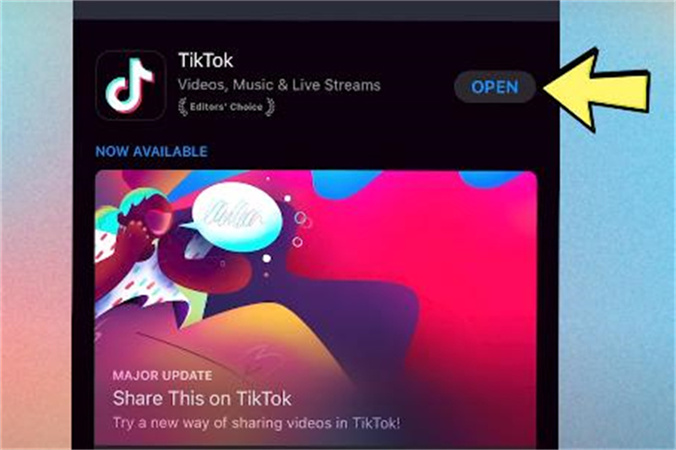
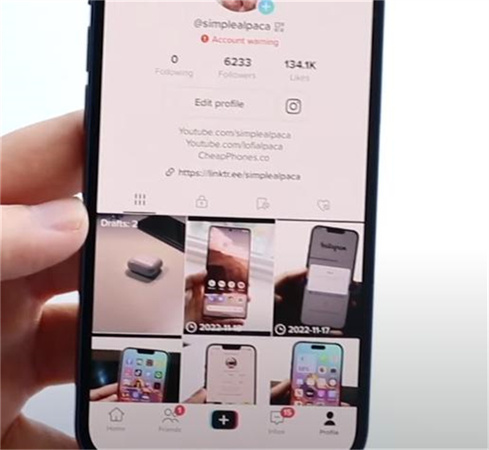
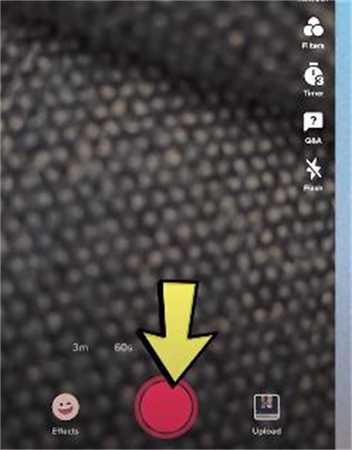
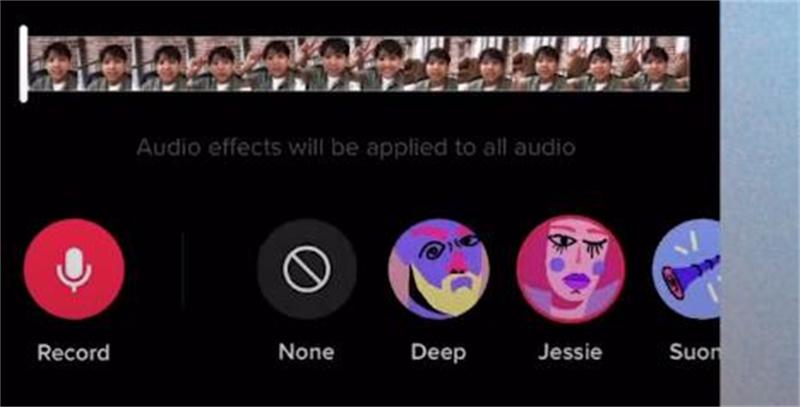
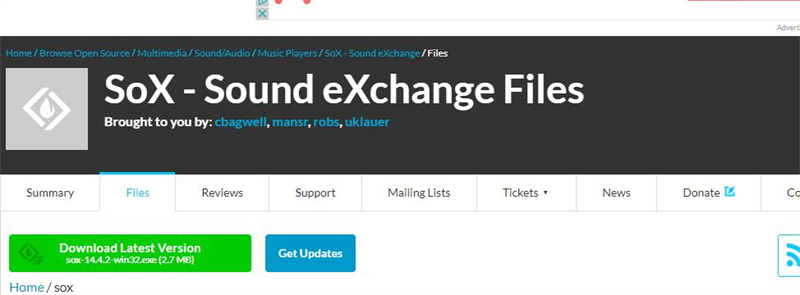
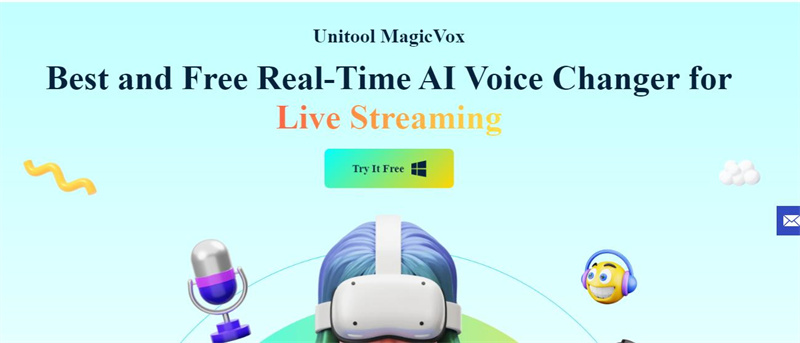
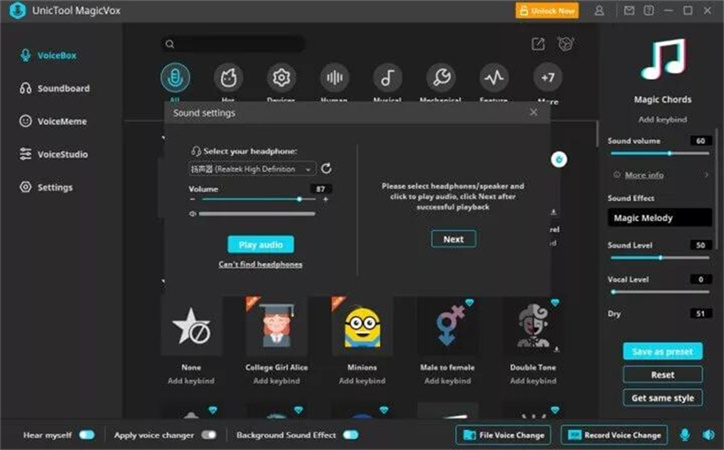
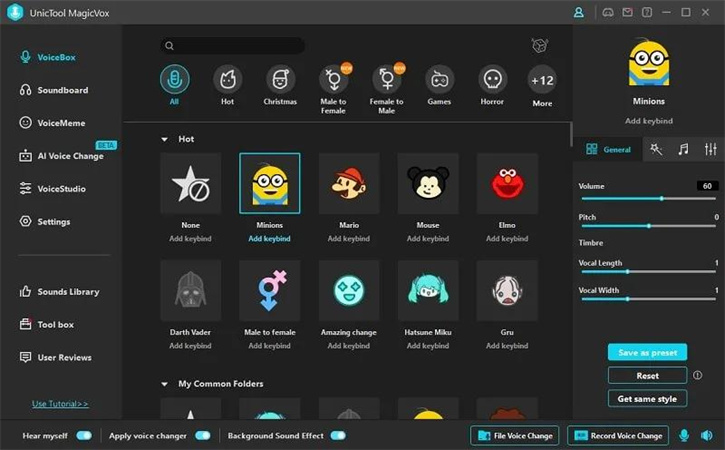
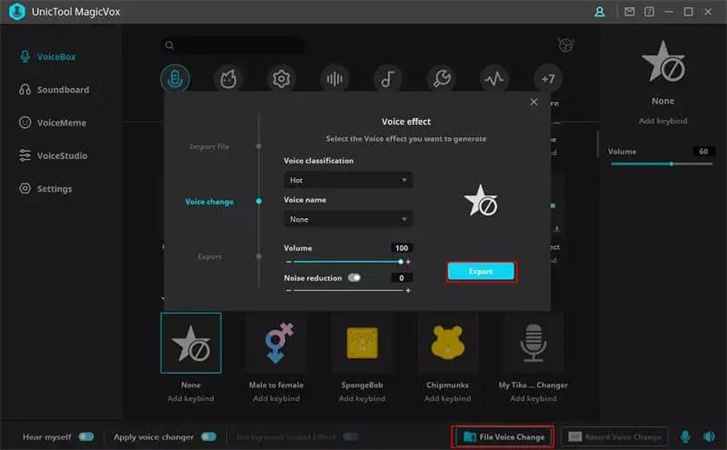
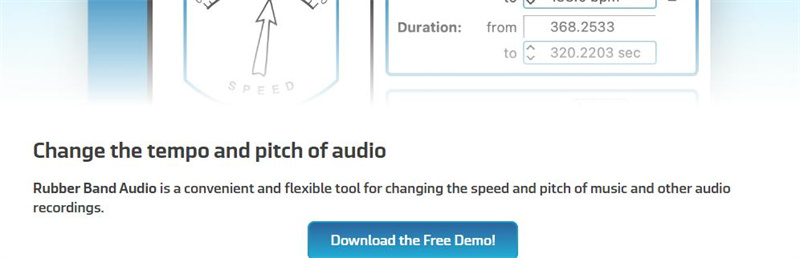
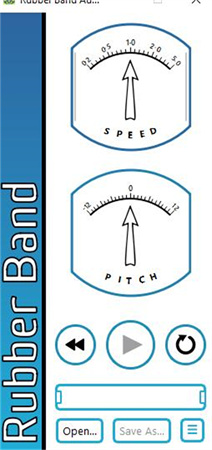
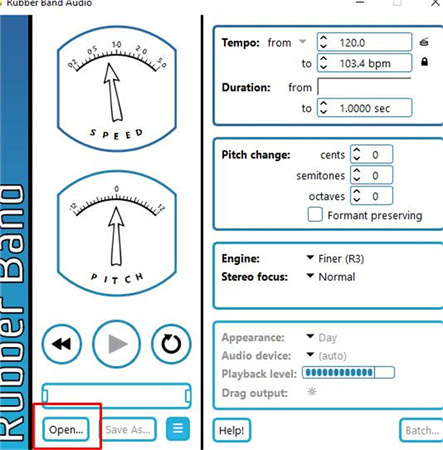
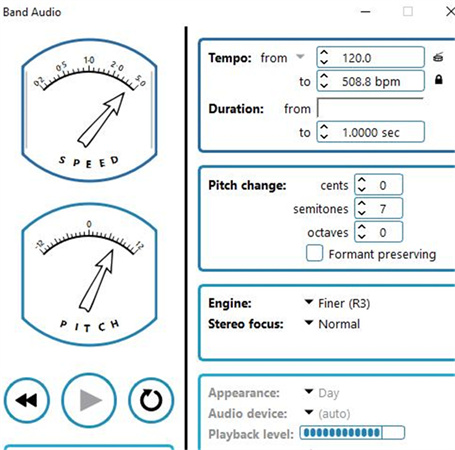
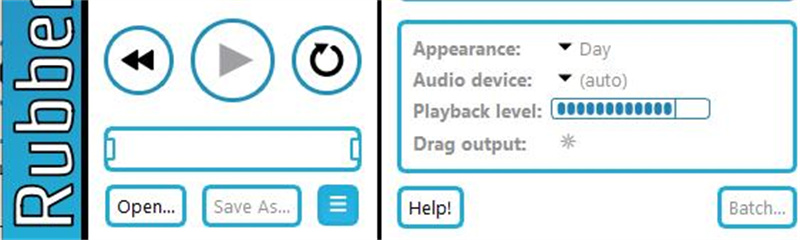

 HitPaw Univd
HitPaw Univd  HitPaw Edimakor
HitPaw Edimakor



この記事をシェアする:
「評価」をお選びください:
松井祐介
編集長
フリーランスとして5年以上働いています。新しいことや最新の知識を見つけたときは、いつも感動します。人生は無限だと思いますが、私はその無限を知りません。
すべての記事を表示コメントを書く
製品また記事に関するコメントを書きましょう。